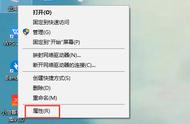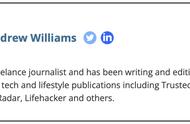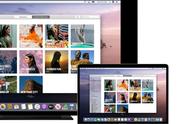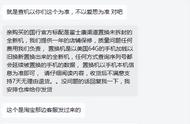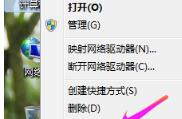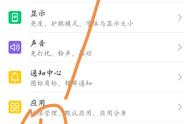“先让我们看看上一期的留言...”

Mac 装 Windows ,目前有两种主流的方式:
1、通过双系统
2、通过虚拟机
在详细讲解操作步骤之前,果汁先为大家讲讲这两种方式有什么区别。双系统:简单的说就是你获得了一台 Windows 笔记本,和市面上卖的搭载 Windows 的笔记本体验完全相同。
双系统优点是系统安装在底层,所以前提你的苹果笔记本必须为 Intel 架构(现在基本都是),这样全部硬件都可以被底层调用。
但缺点也恰恰是因为这一点,苹果笔记本的硬件架构针对 macOS 优化,如果装 Windows ,可能会造成性能降低(降频)的情况,表现往往是风扇狂转,这在老款 Mac 上尤为明显。还有就是你不能在 Windows 下使用 macOS 触控板的手势了,因为在硬件层面它是一块由 Windows 驱动的触控板

虚拟机:简单的说就是你在 macOS 中装了一个叫 Windows 的软件。可能你觉得新奇,但就是这样,尝试着去理解。
虚拟机的优点太多了:通过虚拟机,我们可以在 macOS 中直接运行 Windows,而不必重启电脑来切换系统;由于安装在软件层面,你不必担心 Windows 中了病毒后会感染 Mac;你可以很方便地同时使用两个系统来互传文件,甚至 Mac 下不能写入的 U盘 可以很方便地换到 Windows 下写入...
但缺点是由于安装在软件层面,拥有独立显卡的 Mac 在 Windows 虚拟机下不能使用独立显卡
所以这两种方式上,如果你没有在 Windows 下使用独立显卡的需求,果汁推荐你选择虚拟机这种方式来在 Mac 下运行 Windows
接下来我们进入紧张又刺激的操作环节 。
首先是双系统
在开始之前,我们洗干净双手,准备好:
1、Windows 的 ISO 安装文件。
你比如说我想安个 Win 10,可以前往( https://www.microsoft.com/zh-tw/software-download/windows10ISO )获得